
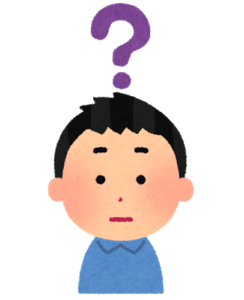 悩む人
悩む人・ビットフライヤーの口座開設って難しいの?
・口座開設までどのくらいかかるの?
・初心者にもわかるように教えて!
こんな悩みにお応えします。
ざっくりと口座開設の流れはこんな感じです。
- アカウント登録をする
- 2段階認証を設定する
- 基本情報・取引目的の登録をする
- 本人確認資料を提出する
- 銀行口座の登録をする
5ステップもあるのかと思ったかもしれませんが、難しいことは一つもありません。
流れでやれば、口座開設は10分ほどでできます。
書類の郵送や署名などは一切いらないので、かんたんに出来ちゃいます。
一つずつ画像付きで解説していくので一緒にやっていきましょう。
\ 無料10分!即日取引 /
bitFlyer(ビットフライヤー)の口座開設5ステップ


ビットフライヤーの口座開設の手順は以下の5つです。
- アカウント登録をする
- 2段階認証を設定する
- 基本情報・取引目的の登録をする
- 本人確認資料を提出する
- 銀行口座の登録をする
STEP1:アカウント登録をする
まずはビットフライヤーの公式サイトから登録を開始します。


登録したいメールアドレスを入力し、「登録」をクリックします。
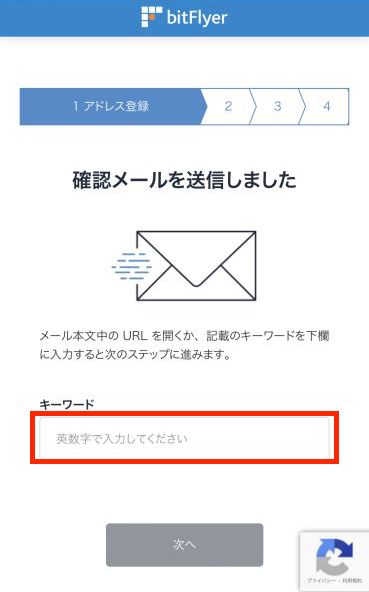
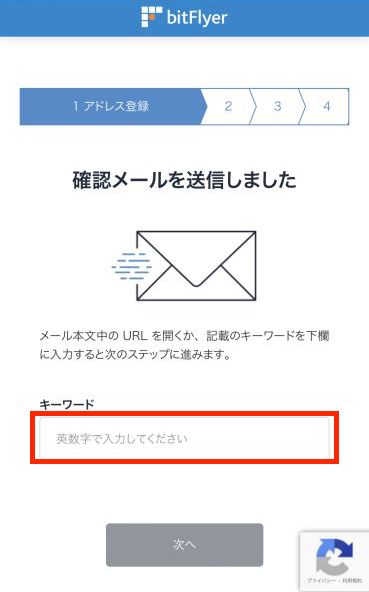
登録したメールアドレスに下記のメール届きます。
キーワードをコピペしましょう。
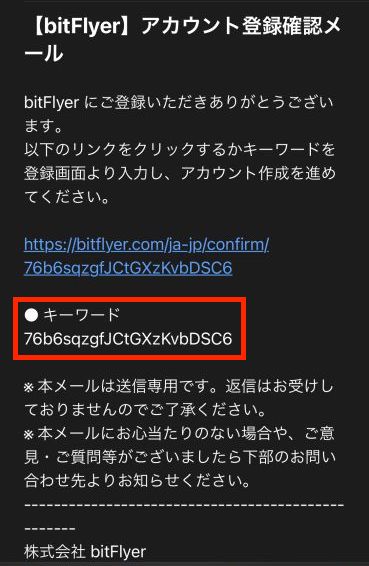
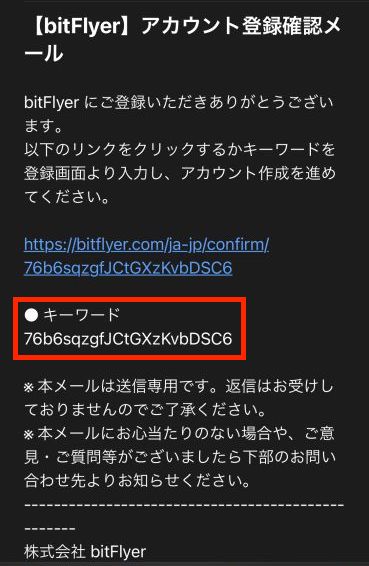
キーワードをコピペしてさきほどの画面に貼り付けます。
メールのリンクをクリックするだけでも登録はできます。
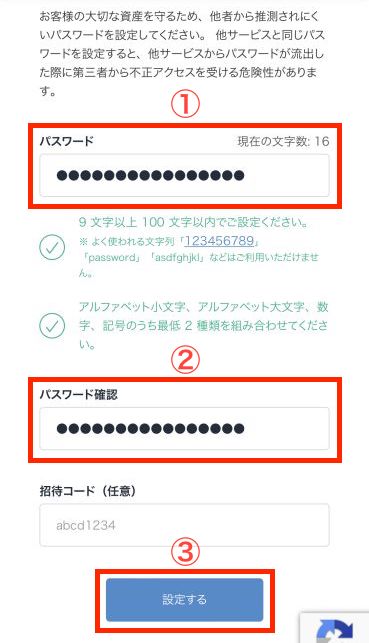
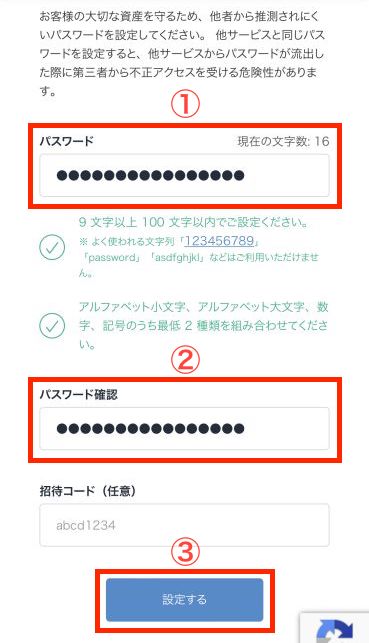
つづいてお好きなパスワードを決めます。
条件は9文字以上、アルファベットの大文字、小文字、数字を2つ以上組み合わせたものが可能です。
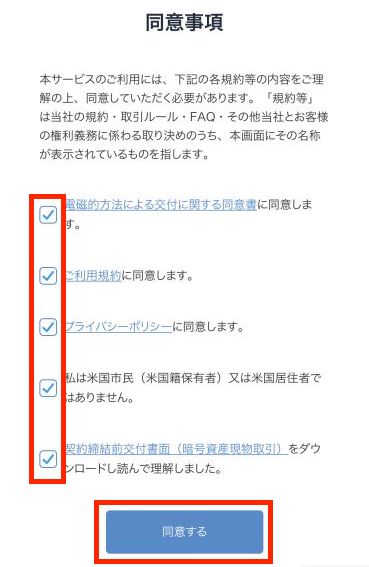
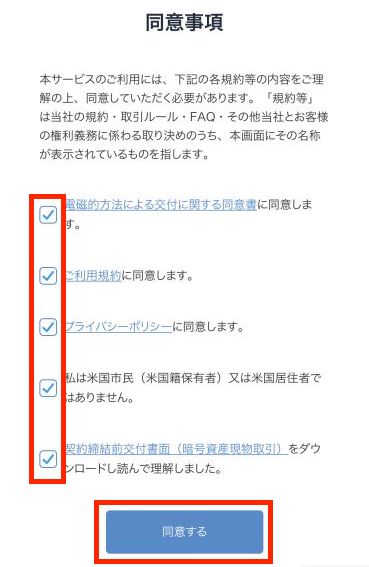
同意事項にチェックを入れ、「同意する」をクリック。
STEP2:2段階認証を設定する
つづいて2段階認証を設定します。


携帯電話の方が簡単にできるので、そちらで進めていきます。
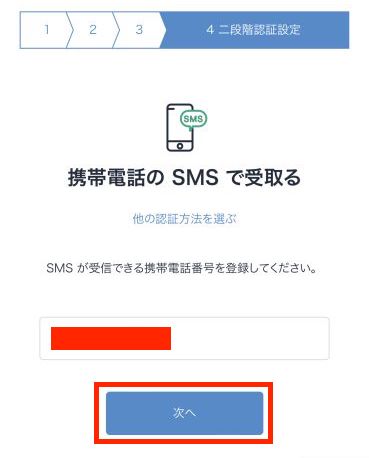
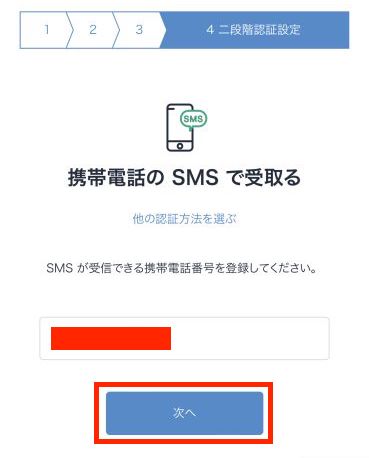
ご自身の携帯電話番号を入力し、「次へ」をクリック。
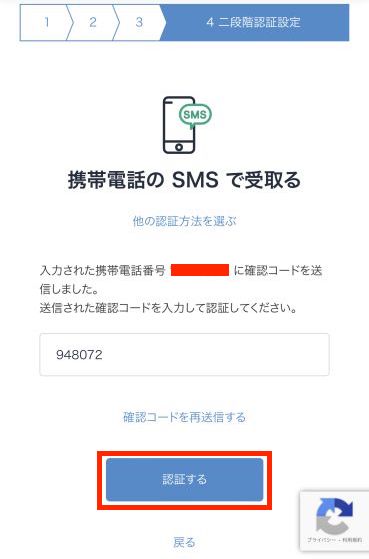
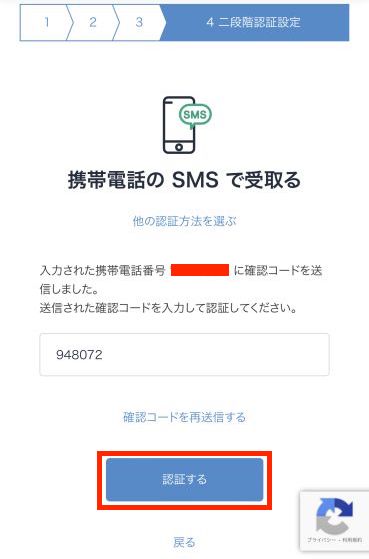
SMSに送られてきた数字を入力し、「認証する」をクリック。
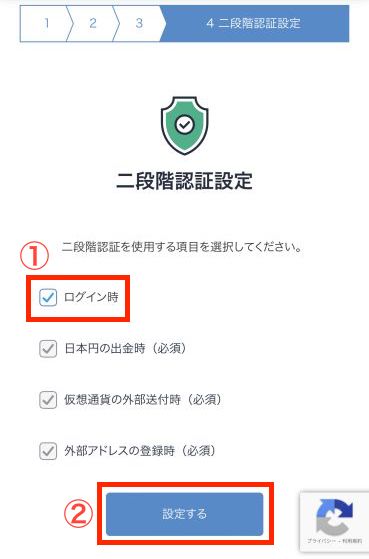
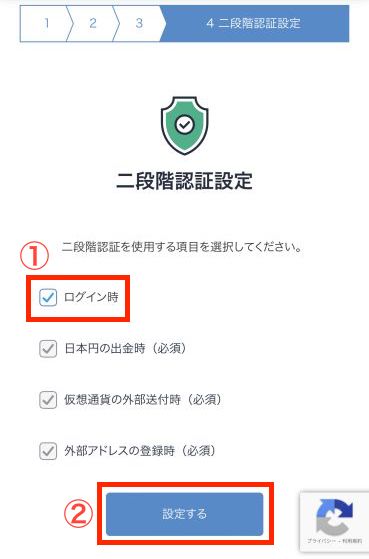
使用する項目で「ログイン時」にチェックがなければ、入れることをおすすめします。
「設定する」をクリックすれば2段階認証の完了です。
STEP3:基本情報・取引目的の登録をする
つづいて基本情報と取引目的を入力します。
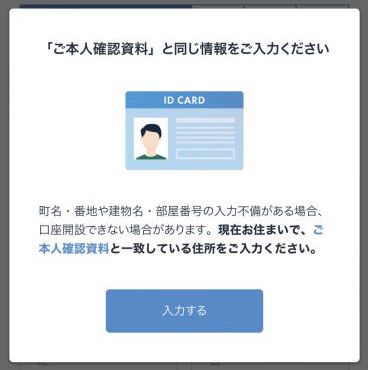
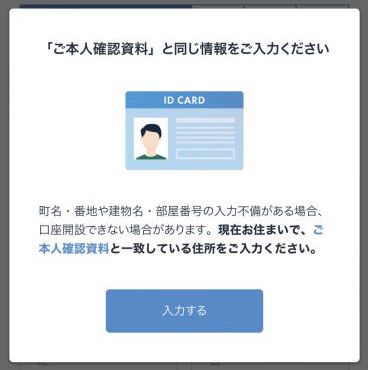
のちほど提出する、IDカードの住所を入力する確認です。
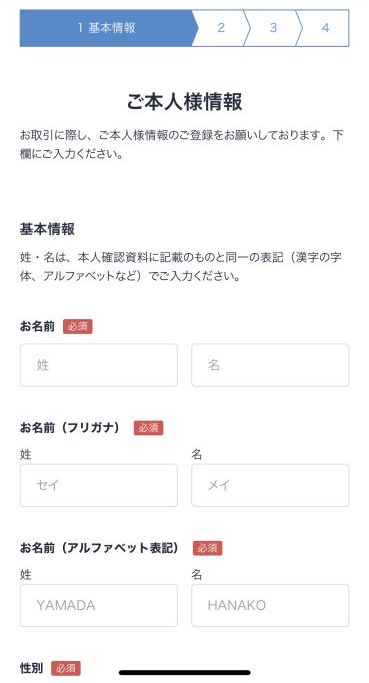
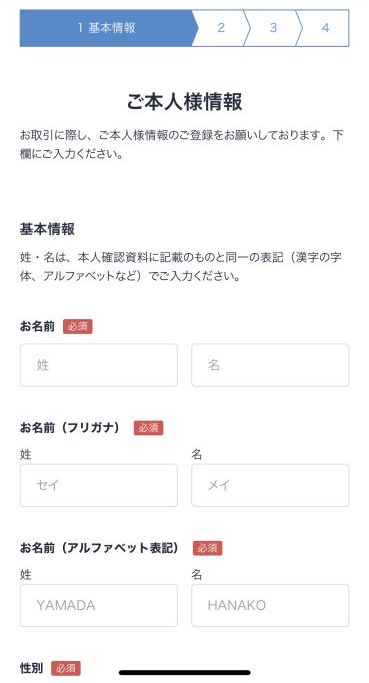
基本情報を入力します。
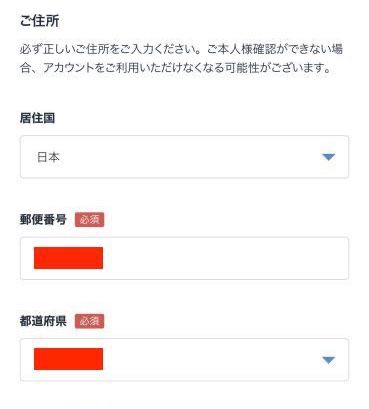
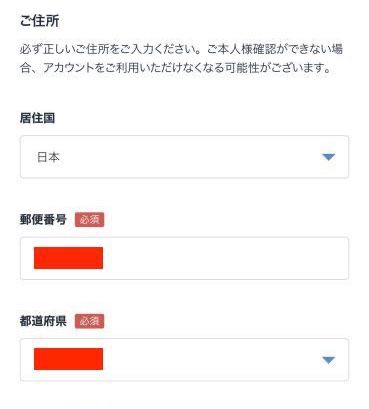
つづいて住所を入力します。
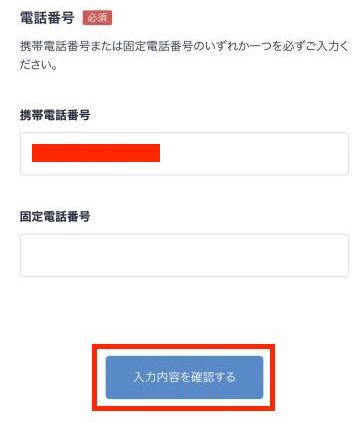
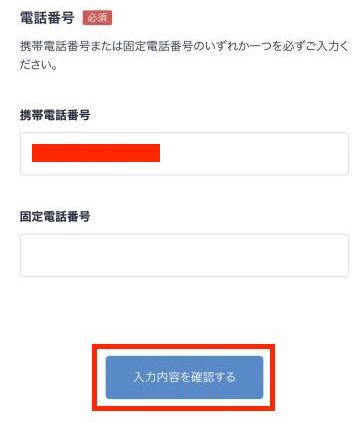
携帯電話番号を入力します。
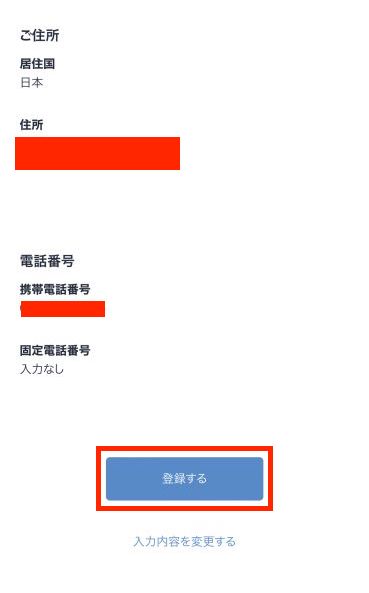
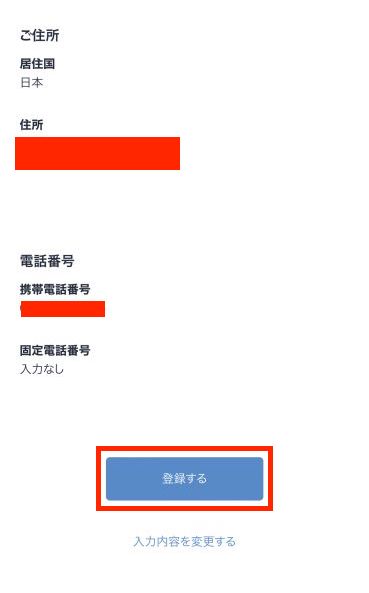
項目に間違いがなければ、「登録する」をクリック。
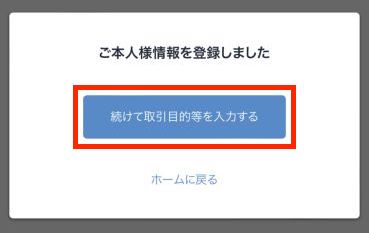
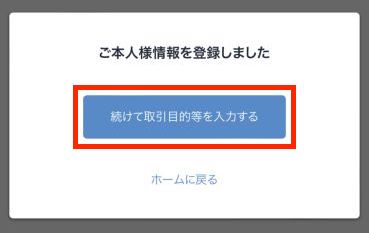
つづいて取引目的を入力していきます。
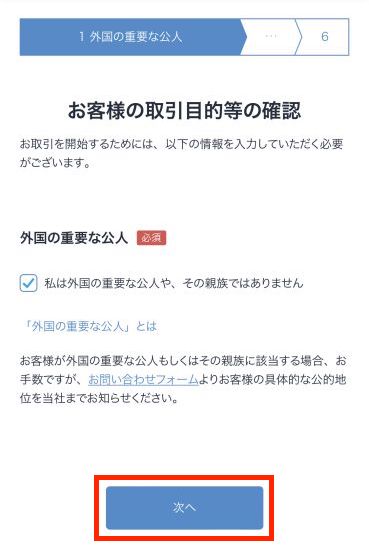
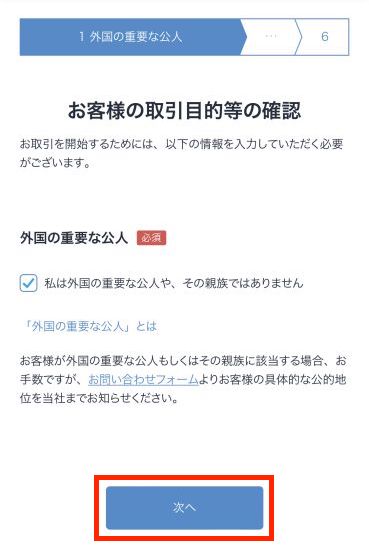
出てくる質問に答えていきます。
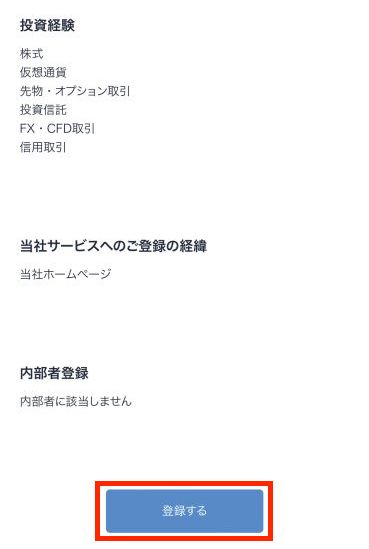
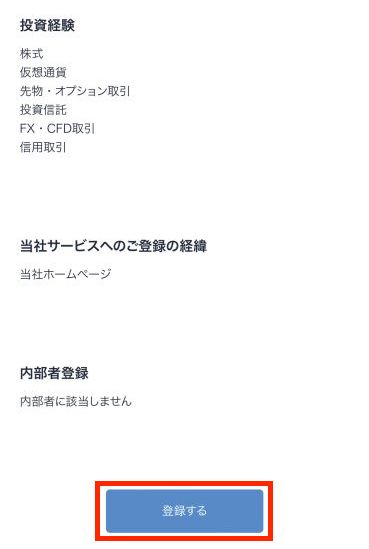
全て回答し終わり、「登録する」をクリック。
STEP4:本人確認資料を提出する
次に本人確認書類の提出をしていきます。
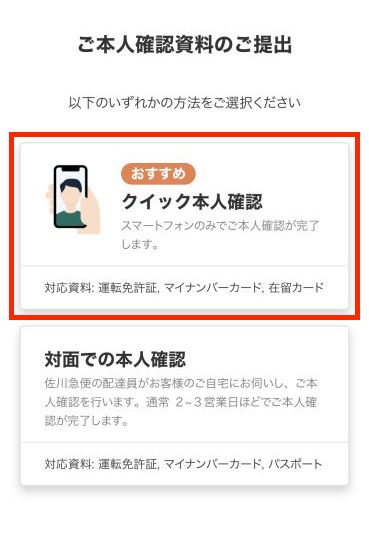
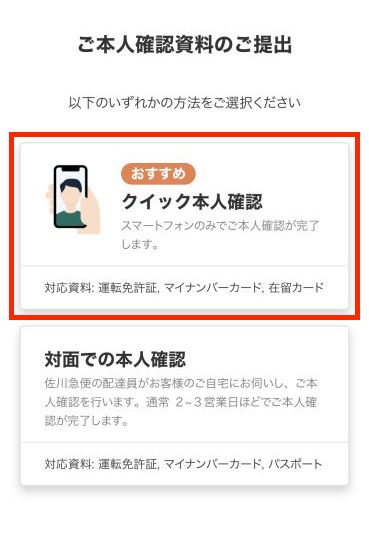
クイック本人確認だとスマホのみで完結できます。
本人確認に使える資料
- 運転免許証
- マイナンバーカード
- 在留カード
あとは案内に従って、確認資料とご本人を撮影を行なっていきます。
STEP4:銀行口座の登録をする
最後に銀行口座の登録をしていきます。
まずビットフライヤーのアプリをダウンロードします。
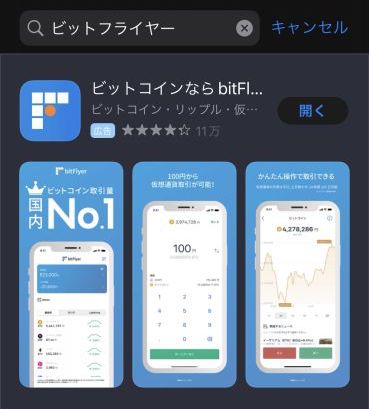
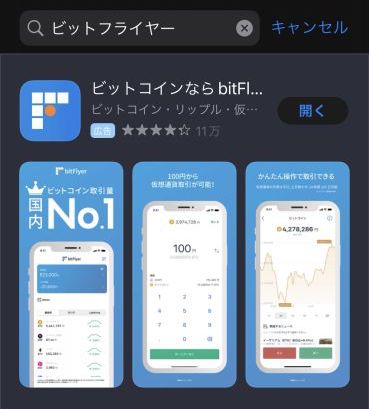
アプリストアからダウンロードできます。
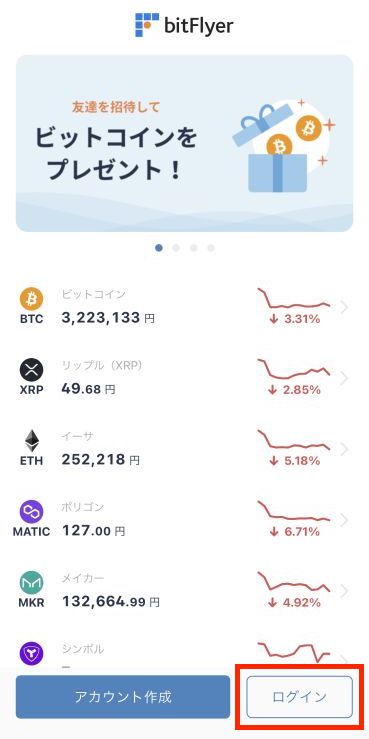
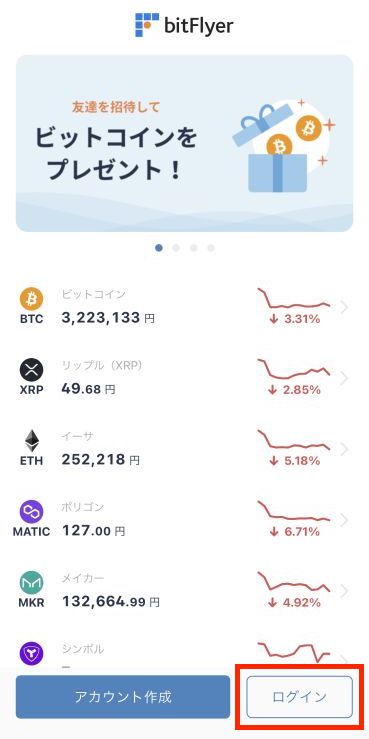
アプリ画面の右下からログインします。
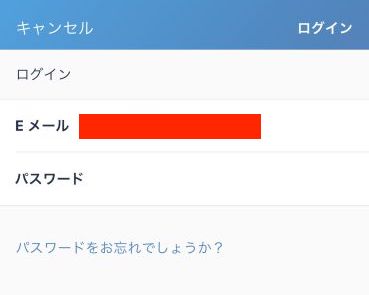
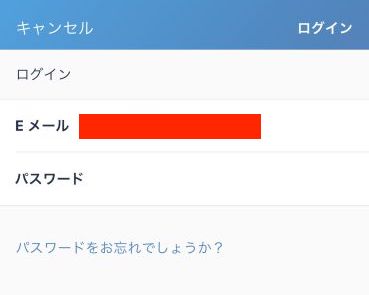
先ほど登録したアカウントを入力します。
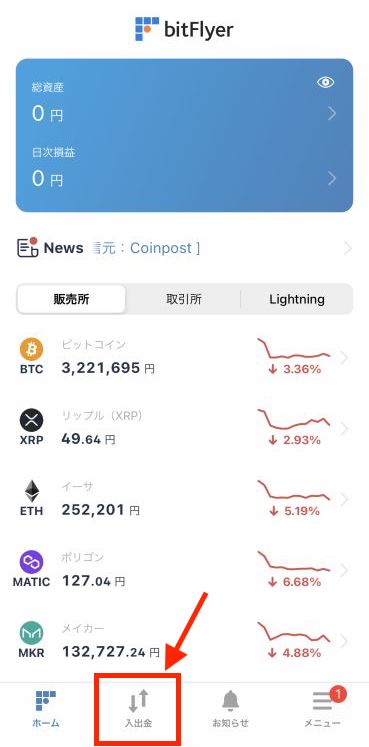
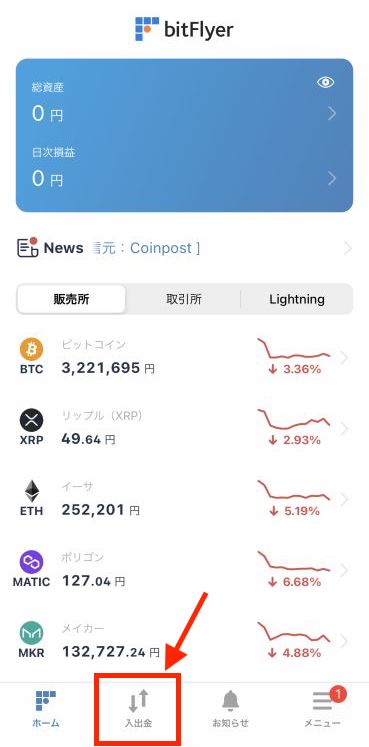
左下の「出入金」から銀行口座を登録していきます。
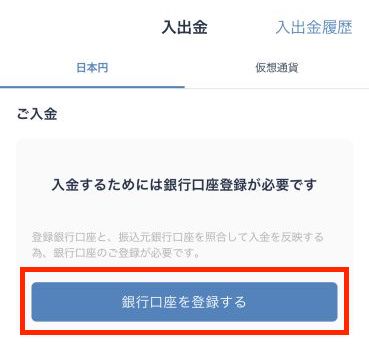
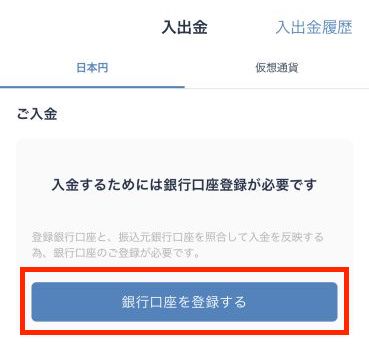
「銀行口座を登録する」をクリック。
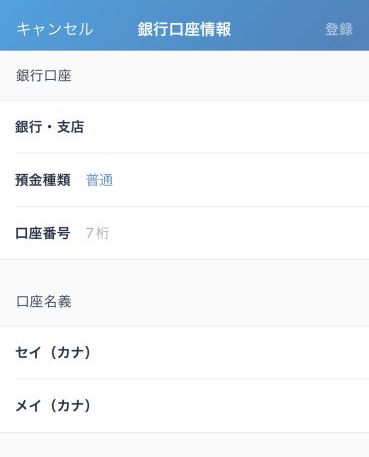
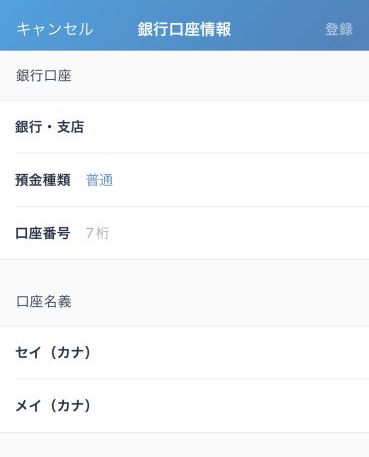
口座情報を入力して、登録していきます。
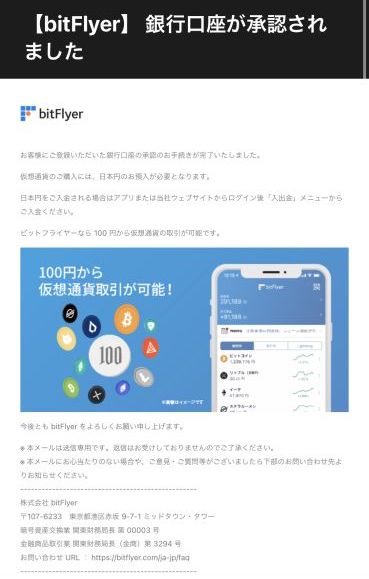
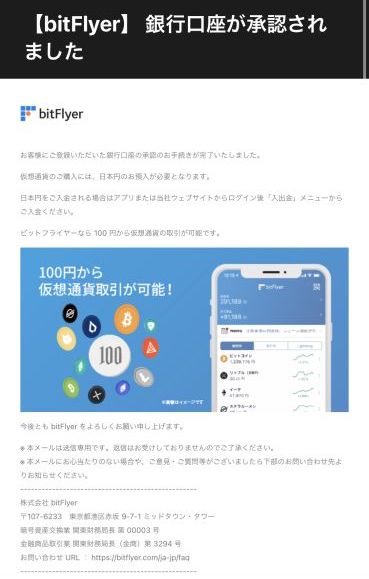
口座承認のメールが来れば、登録完了です。
お疲れさまでした!
面倒な書類手続きや署名など一切なく、スマホ一つで完結できました。
口座承認のメールが来るのは時間差があるみたいなので、できるだけ早めに登録することをおすすめします。
じっさいワタシは口座開設を10分以内で終えることができました。
日本円の入金をするやり方


口座登録が完了したら、日本円も入金しておきましょう。
ビットコインが安くなったときに少額でも口座に入れておくと、いざというときにすぐ購入できます。
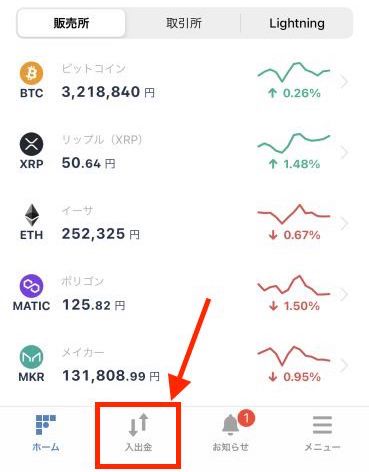
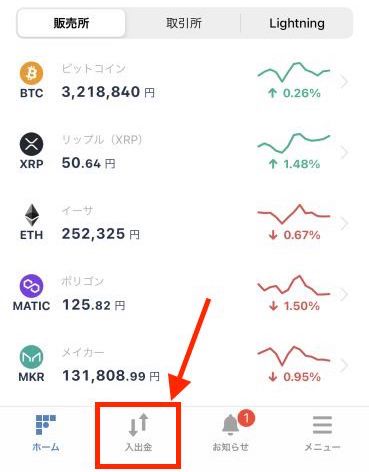
アプリの「出入金」をクリックします。
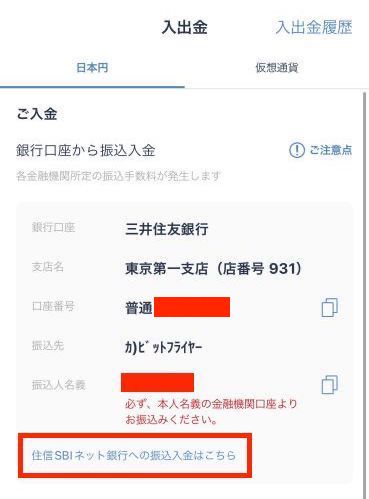
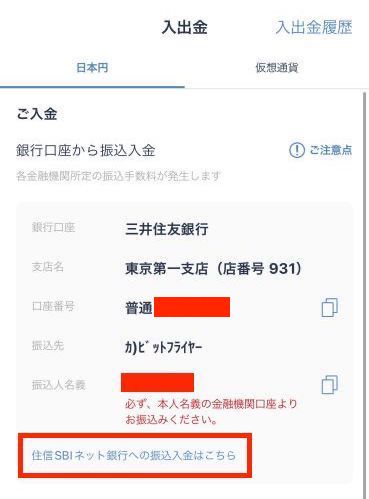
ビットフライヤーの入金は、「三井住友銀行」と「住信SBIネット銀行」の2種類があります。
三井住友銀行が表示されていますが、住信にしたい場合はクリックして切り替えができます。
手数料を0円にするには
- 三井住友銀行から振込をする
- 住信SBIネット銀行から振込をする
- ネット銀行の「無料枠」を使う
手数料を0円にするには…
- 三井住友銀行から振込をする
- 住信SBIネット銀行から振込をする
- ネット銀行の「無料枠」を使う
同じ銀行間で振り込むと振込手数料は0円になります。
住信SBIネット銀行はコインチェックなどにも無料で振り込めるのでおすすめです!
まとめ
以上、ビットフライヤーでの口座開設の流れを解説してきました。
口座開設から入金まで全てスマホでできちゃう手軽さです。
チャンスを逃さないよう、今のうちに口座解説しておきましょう。
\ 無料10分!即日取引 /
